CDR如文字转曲曲后,又想把多余的文字删除,该怎么操作呢?下面我们就来看看详细的教程。
1、将输入好的文字后,转换为曲线。快捷键:CTRL+Q;或右击鼠标左键,点击转为曲线。转曲的成功文字会有很多小点点。

2、转换为曲线后,我们右击鼠标,【打散曲线】,快捷键:CTRL+K。这个时候,我们发现有些文字的内部自动进行了填充。没有关系。现在我们可以用【挑选工具】把不要的文字部分进行选择删除了。
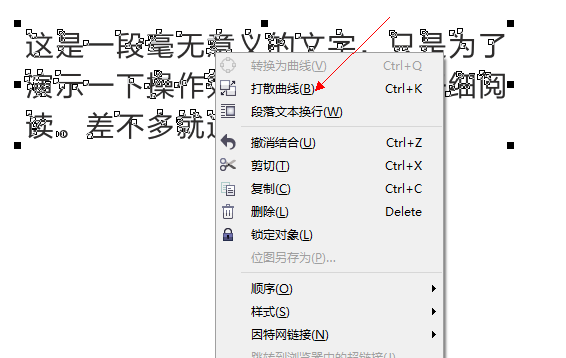
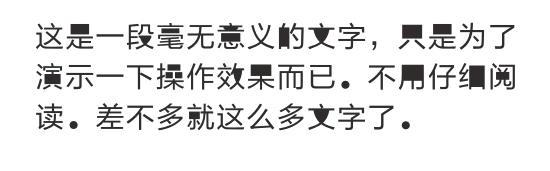
3、删除后,我们再选择,刚才被打散的所有文字。右击鼠标,点击结合。快捷键CTRL+L。然后可以发现文字内部自动填充的部分消失了。
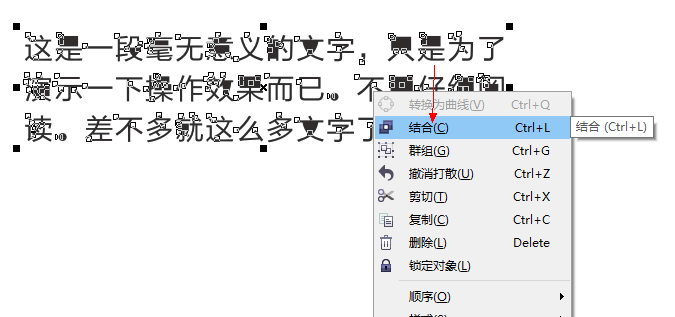
方法二:
我们将文字转曲后,选择【形状工具】,快捷键F10(注:按快捷键的时候不要选中其他文本)。然后我们可以用这个工具对选中的文字区域进行一个拖拽。选中后,按键盘上的【DELETE】删除。

以上就是cdr转曲并删除指定文字的教程,请继续关注武林网。
相关推荐:
Coreldraw怎么导入EXCEL表格并转曲?
Coreldraw中怎么更加快捷的进行文字转曲?
CDR文字怎么全部转曲? cdr文字全部转曲的教程
新闻热点
疑难解答